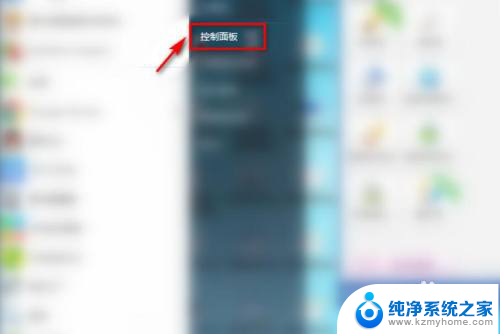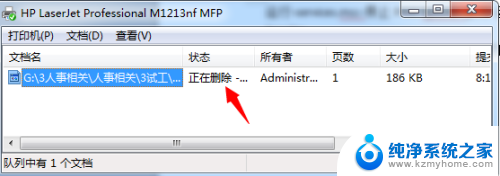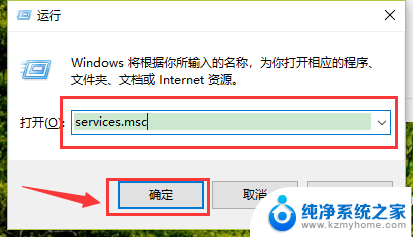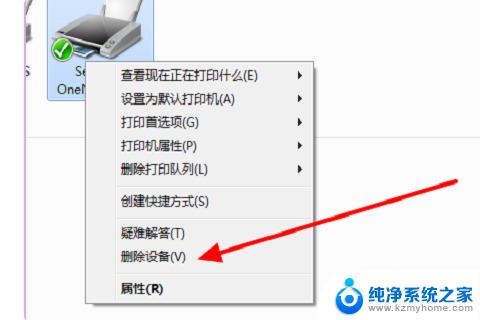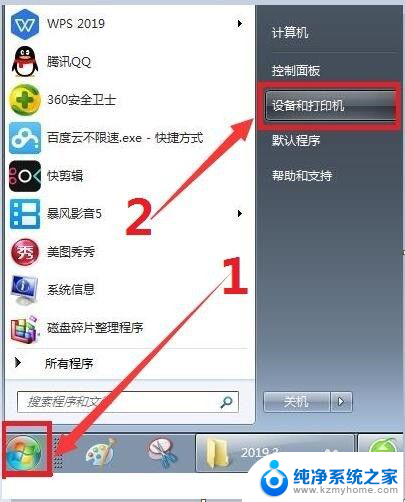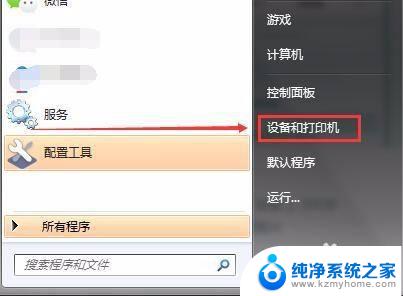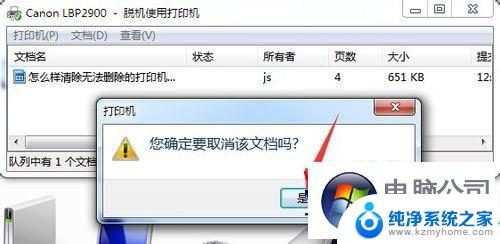打印机打印记录在哪里删除 如何删除打印机队列中的打印记录
更新时间:2023-12-23 10:00:32作者:jiang
打印机是我们日常生活中常用的办公设备之一,它可以将电子文件转化为纸质文件,便于阅读和保存,在使用打印机的过程中,我们有时会遇到一些问题,比如打印错误、打印队列堆积等。当打印机队列中积累了大量的打印记录时,我们就需要及时清理,以保证打印机的正常工作。打印记录到底保存在哪里呢?又该如何删除打印机队列中的打印记录呢?接下来我们将一一解答这些问题。
步骤如下:
1.
打开电脑,找到左下角【开始】菜单,选择【控制面板】如图。
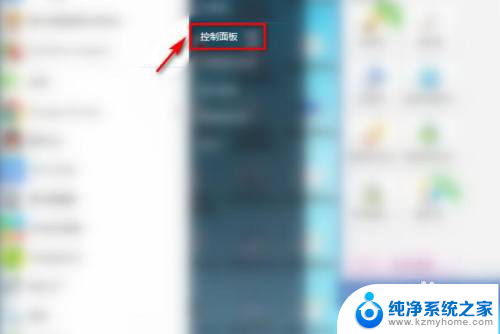
2.
点击【设备和打印机】。
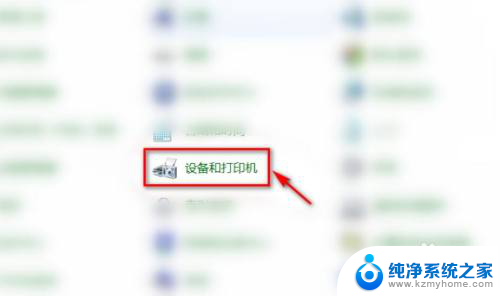
3.在要删除打印日志的打印机上,右击鼠标。选择【查看现在正在打印什么】。
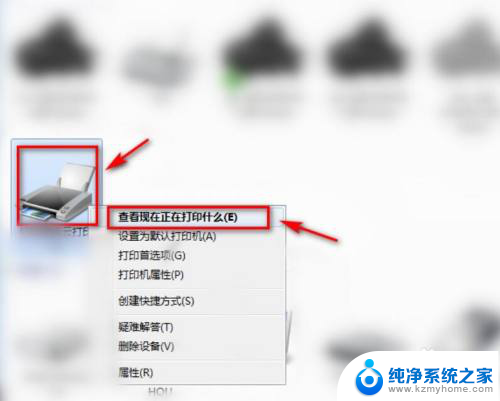
4.点击弹窗中的【打印机】。
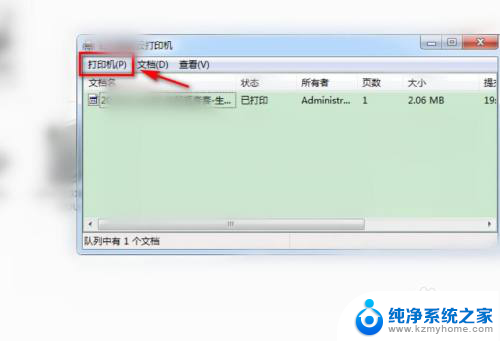
5.
这里,选择【取消所有文档】。
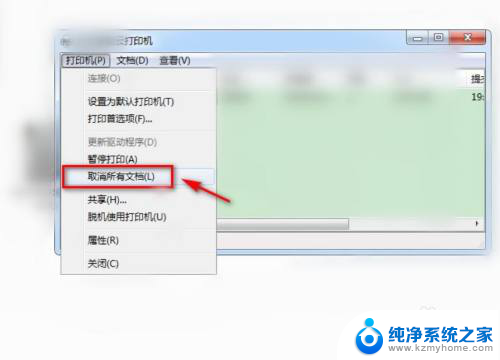
6.接着,点击【是】。
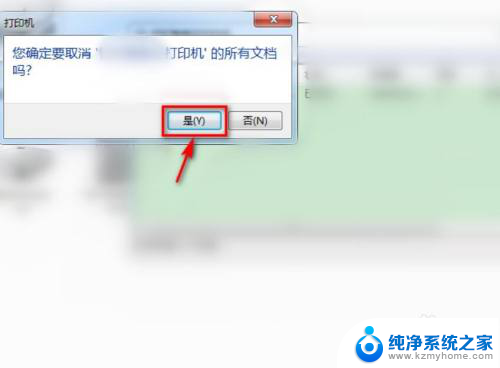
7.最后,我们查看到,打印日志中,已清除所有打印记录,示例如图。
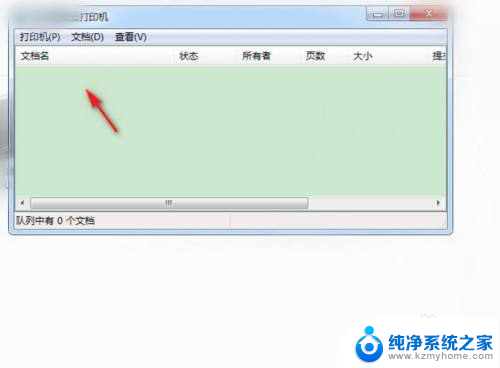
以上就是关于如何删除打印机打印记录的全部内容,如果有其他用户遇到相同情况,可以按照以上方法来解决。